Crear un informe
La siguiente información proporciona los pasos necesarios para utilizar los informes de ShareFile.
Crear informe
Complete los siguientes pasos para crear un informe de ShareFile:
-
Abra su cuenta de ShareFile.
-
Desde el panel de control de ShareFile, vaya a Configuración > Administración > Información de la cuenta de empresa > Generación de informes.
-
Seleccione Crear informe.
-
Seleccione el tipo de informe que quiere procesar y, a continuación, haga clic en Siguiente.
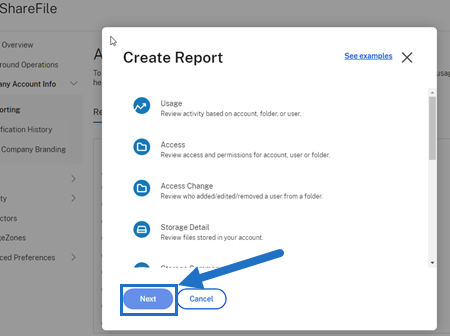
-
Complete los detalles necesarios y haga clic en Crear. Los informes se pueden generar como archivos de Excel o CSV.
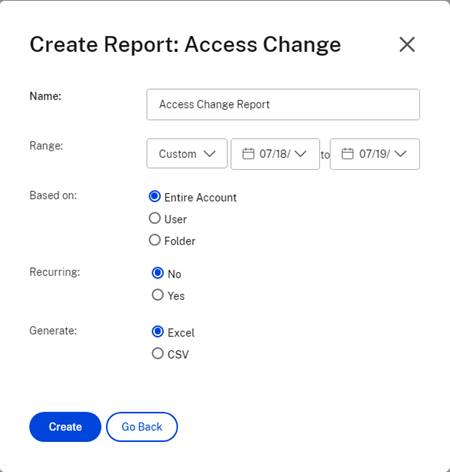
Informe periódico
Para crear un informe periódico, siga los pasos anteriores hasta el paso 3. A continuación, elija Sí para Periódico, complete el resto de los detalles necesarios y haga clic en Siguiente.
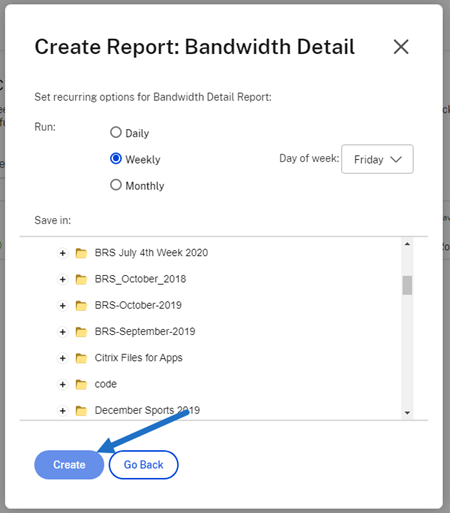
Elija Diario, Semanal o Mensual conforme a sus exigencias. Elija la carpeta en la que quiere guardar los informes periódicos en su cuenta y haga clic en Crear.
No elimine la carpeta de destino del sistema. Si lo hace, es posible que no puedan crearse los informes periódicos futuros.
Informe pendiente
Deje tiempo para que el informe se procese y complete. Según la cantidad de tiempo y el tamaño final del informe, el tiempo que tarda en completarse el informe puede variar.
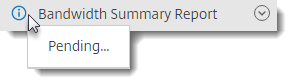
Ver informe completado
Puede ver, descargar, mover o eliminar informes en cualquier momento. Para ello, vuelva al menú Generación de informes y acceda a la lista situada a la derecha del Título del informe.
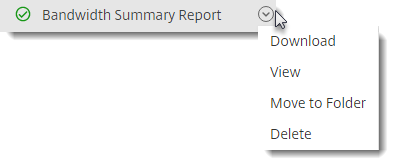
Nota:
Los informes comprenden un período máximo de 90 días. Citrix recomienda un máximo de 30 días.
Tipos de informes
Uso
Revisa la actividad en función de la cuenta, la carpeta o el usuario e incluye elementos como inicio de sesión, inicio de sesión fallido, descargas/vistas, cargas, creación de carpetas, registro o desprotección de archivos, transferencias, restauración, creación de notas, modificación, creación de URL, eliminación, análisis DLP (OK), análisis DLP (rechazado) y uso compartido DLP. Si el nombre de la actividad no está marcado al crear el informe, no se devolverá ningún dato para la actividad correspondiente.
Acceso
Revisa el acceso a las carpetas y los permisos asociados. Este informe se puede procesar en el nivel de cuenta, para un usuario específico o en una carpeta específica.
Cambio del acceso
Revisa cuándo se agregaron, modificaron o eliminaron usuarios de las carpetas. Este informe se puede procesar en el nivel de cuenta, para un usuario específico o en una carpeta específica. Este informe solo se puede generar con un intervalo de fechas no superior a 90 días.
Detalles de almacenamiento
Revisa los archivos almacenados en su cuenta.
Resumen de almacenamiento
Revisa los datos de la cuenta o de un usuario individual. Debido al ámbito de este informe, solo se puede generar una vez a la semana, de manera periódica. El usuario designado en este informe representa el propietario de la carpeta en la que reside el elemento.
Compartir
Revisa la actividad relacionada con los archivos que comparten los usuarios de la cuenta. Esto incluye cualquier mensaje compartido creado en otras aplicaciones de Citrix Files. Este informe se puede generar en el nivel de cuenta o para un usuario específico. Este informe solo se puede generar con un intervalo de fechas no superior a 90 días.
Solicitar
Revisa la actividad relacionada con las solicitudes de archivos enviadas por los usuarios de la cuenta. Esto incluye cualquier mensaje de solicitud creado en otras aplicaciones de Citrix Files. Este informe se puede generar en el nivel de cuenta o para un usuario específico. Este informe solo se puede generar con un intervalo de fechas no superior a 90 días.
Usuarios
Revisa una lista de los usuarios de la cuenta y su estado en relación con aspectos como la libreta de direcciones o las directivas de usuario. Si su cuenta no tiene o no utiliza las funciones asociadas a ciertos campos, aparecerán en blanco.
Detalle de ancho de banda
Revisa todas las cargas y descargas, incluidos los detalles de esas transferencias.
Resumen de ancho de banda
Revisa todas las cargas y descargas, incluidos los detalles de esas transferencias.
Mensajería
Detalla todos los mensajes y enlaces creados por el usuario especificado.